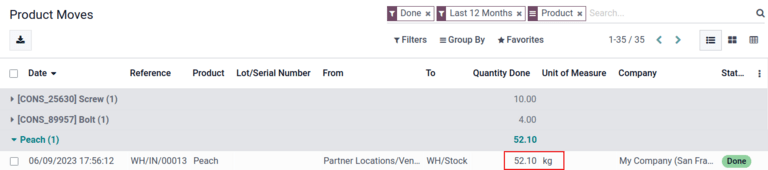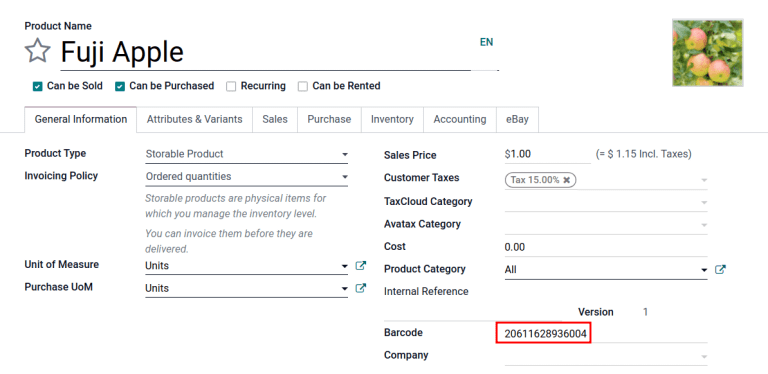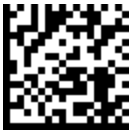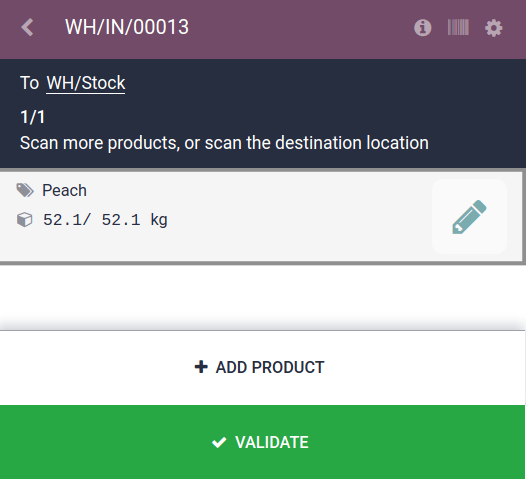GS1 条形码使用¶
GS1 条形码提供了一种标准化格式,条形码扫描仪可对其进行解读。它们以全球公认的:ref:`特定结构<barcode/operations/gs1>`对信息进行编码,让扫描仪能够一致地理解和处理供应链数据。
Odoo 条形码 可解释和打印 GS1 条形码,在收货、分拣和发货等仓库操作中自动识别和跟踪产品。
以下部分包含 Odoo 如何使用企业提供的 GS1 条形码来识别常见仓库物品并自动执行某些仓库工作流程的示例。
重要
Odoo 不会 创建 GS1 条形码。企业必须从 GS1 购买唯一的全球贸易项目编号 (GTIN)。然后,可以将现有的 GS1 条形码与产品和供应链信息(也由 GS1 提供)结合起来,在 Odoo 中创建条形码。
配置产品、数量和批次条形码¶
要创建包含产品信息、数量和批号的 GS1 条形码,需要使用以下条形码模式和应用标识符 (A.I.):
名称 |
规则名称 |
A.I. |
条码模式 |
Odoo 中的字段 |
|---|---|---|---|---|
产品 |
全球贸易项目编号(GTIN) |
01 |
(01)(\d{14}) |
:guilabel:产品表单上的`条形码`字段 |
数量 |
可变项目计数 |
30 |
(30)(\d{0,8}) |
转移表格上 单位 字段 |
批次号码 |
批次或批号 |
10 |
(10)([!”%-/0-9:-?A-Z_a-z]{0,20}) |
详细操作弹出窗口上的 批次 |
配置¶
首先,启用使用批次追踪产品 通过导航至 ,并勾选 批次和序列号 标题下的 可追踪 复选框。
然后,通过导航至 中的预期产品表单并选择产品,设置产品条形码。在产品表单中,单击 编辑。然后,在 一般信息 选项卡中,在 条形码 字段中填写唯一的 14 位 全球贸易项目编号 (GTIN),为 GS1 提供的普遍认可标识号。
重要
在产品表单中,对于 GTIN 产品条形码模式,请省略 A.I. 01,因为它仅用于将多个条形码编码为一个条形码,其中包含有关包装内容的详细信息。
小技巧
要查看 Odoo 数据库中*所有*产品及其相应条码的列表,请导航至 。在 条形码 标题下,点击 条形码扫描器 部分下的 配置产品条形码 按钮。在:guilabel:条形码 栏中输入 14 位的 GTIN ,然后点击 保存。
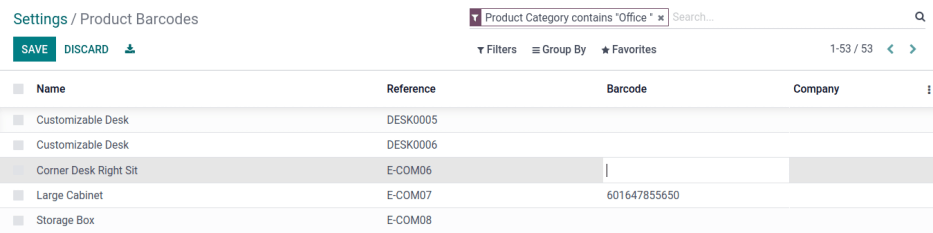
从设置页面激活按批次和序列号跟踪后,通过导航到产品表单上的 库存 选项卡,指定在每个产品上应用此功能。在:guilabel:追踪 下,选择 按批次 单选按钮。
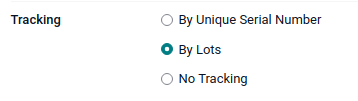
扫描收据上的条形码¶
为确保在 Odoo 中对收货操作期间扫描的产品条形码进行准确的批次解释,请导航至 应用程序以管理 receipt picking process。
从 条形码扫描 面板,单击 操作 按钮,然后单击 收据 按钮,查看要处理的供应商收据列表。从:abbr:采购订单(PO) 生成的收据已列出,但也可使用 创建 按钮直接通过 应用程序创建新收据操作。
在收据列表中,单击仓库操作(WH/IN),然后用条形码扫描仪扫描产品条形码和批号。扫描后的产品就会出现在清单上。使用 ✏️(铅笔) 按钮打开一个窗口,手动输入特定批号的数量。
Example
下达 50 个苹果的:abbr:`采购订单(PO)`后,在*条形码*应用程序中浏览相关收据。
扫描包含 GTIN、数量和批号的条形码。为了使用条形码扫描仪进行测试,下面是第 2 批次中 50 个富士苹果的条形码示例。
批次号0002中 50 个富士苹果。 |
|
|---|---|
2D 矩阵 |
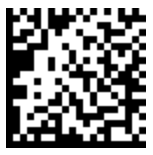
|
|所有| (产品) |
01 |
GS1 条形码(产品) |
20611628936004 |
|AI|(数量) |
30 |
GS1 条形码(数量) |
00000050 |
|AI|(批次) |
10 |
GS1 条形码(批号) |
LOT0002 |
完整 GS1 条形码 |
0120611628936004 3000000050 10LOT0002 |
如果配置正确, 50/50 单位 处理后将显示,并且 验证 按钮变为绿色。点击 验证 按钮完成接收。
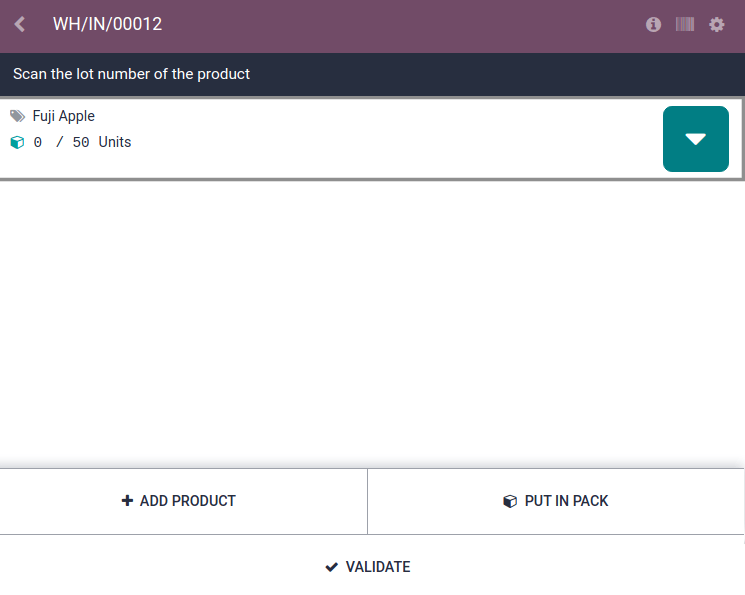
为产品和非单位数量配置条形码¶
要创建包含以非单位数量(如公斤)计量的产品 GS1 条形码,可使用以下条形码模式:
名称 |
规则名称 |
A.I. |
条码模式 |
Odoo 中的字段 |
|---|---|---|---|---|
产品 |
全球贸易项目编号(GTIN) |
01 |
(01)(\d{14}) |
:guilabel:产品表单上的`条形码`字段 |
数量(公斤) |
可变项目计数 |
310[0-5] |
(310[0-5])(\d{6}) |
转移表格上 单位 字段 |
扫描收据上的条形码¶
要确认数量在 Odoo 中得到正确解释,请使用适当的计量单位(UoM)在*采购*应用程序中下单购买产品数量。
下订单后,导航至 应用程序以 :ref:` 接收供应商货物 <barcode/operations/scan-received-products>`。
验证产品移动¶
为进一步核实,接收的产品数量也记录在 产品移动 报告中,可通过导航至 访问。
产品移动`报告中的项目默认按产品分组。要确认收到的数量,请单击产品系列,打开其折叠式下拉菜单,显示该产品的*库存移动系列*列表。最新的库存移动与仓库接收参考编号(如 `WH/IN/00013)和条形码扫描中处理的数量相匹配,表明在*条形码*应用程序中处理的记录已正确存储在*库存*中。